- Ter uma ferramenta de colaboração rica em recursos para atribuir tarefas relacionadas ao fluxo de trabalho da sua empresa é crucial para todas as empresas
- Como tal, os usuários podem utilizar as atribuições do Microsoft Teams para atribuir várias tarefas a colegas de equipe e monitorar seu progresso
- No entanto, se esse recurso não estiver funcionando, você pode corrigir o problema rapidamente e outros erros seguindo as instruções neste guia de solução de problemas
- Sinta-se à vontade para visitar nosso Microsoft Teams Hub para aprender mais dicas e truques sobre esta ferramenta.
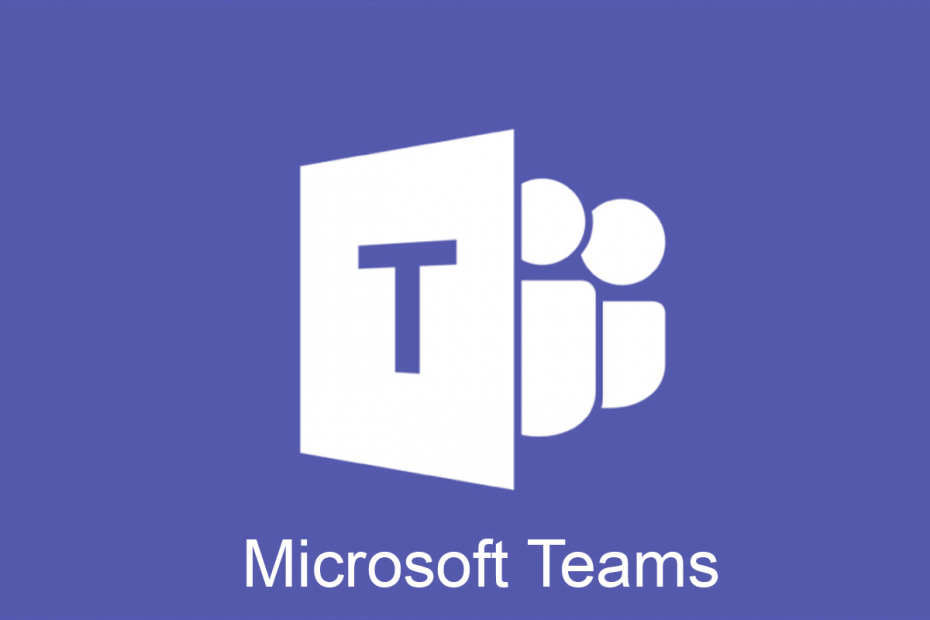
Este software manterá seus drivers ativos e funcionando, protegendo-o contra erros comuns de computador e falhas de hardware. Verifique todos os seus drivers agora em 3 etapas fáceis:
- Baixar DriverFix (arquivo de download verificado).
- Clique Inicia escaneamento para encontrar todos os drivers problemáticos.
- Clique Atualizar drivers para obter novas versões e evitar o mau funcionamento do sistema.
- DriverFix foi baixado por 0 leitores este mês.
Criação de tarefas para alunos em Microsoft Teams e gerenciar seus cronogramas normalmente funciona como uma brisa. No entanto, existem alguns problemas do Microsoft Teams que você não pode ignorar se estiver planejando gerenciar várias tarefas e pessoas ao mesmo tempo.
Muitos novos recursos foram trazidos para as atribuições das equipes nos últimos meses. A promessa de um design mais rápido e simplificado se tornou realidade e não veio sozinha.
A criação de tarefas finalmente tem um layout de coluna única mais intuitivo. Os professores podem ver facilmente como o documento seria exibido para os alunos, revisar seus trabalhos em um piscar de olhos e classificá-los em trânsito.
Parece bom demais para ser verdade, pelo menos até descobrir que as atribuições do Microsoft Teams às vezes não aparecem. Não se preocupe, pois temos várias soluções que você pode tentar resolver para seu problema. Vamos começar.
O que posso fazer se as atribuições das equipes não estiverem aparecendo?
1. Baixe o aplicativo móvel Android
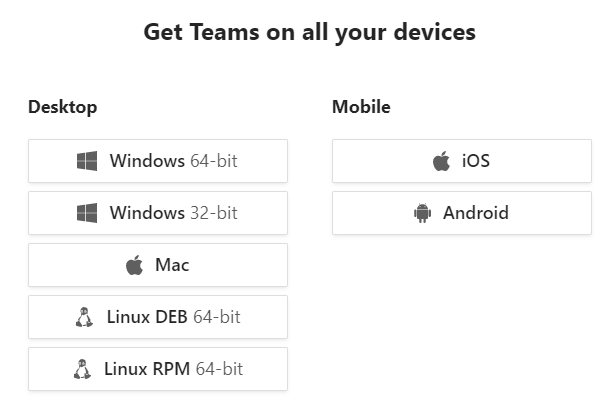
- Vá para o seu dispositivo móvel.
- Siga o link em Página de download da Microsoft.
- Você também pode pegá-lo de Loja de aplicativos do Google.
- Instalar Microsoft Teams como qualquer outro aplicativo regular.
Não sabe como reagir quando as atribuições do Microsoft Teams não aparecem e você está sem tempo? Marque-o como um problema conhecido e simplesmente aplique esta solução alternativa, seguida posteriormente por uma solução de desktop real.
Se você está procurando a maneira mais rápida agora, basta usar o Microsoft Teams no celular Android.
2. Verifique se há novas atualizações do Microsoft Teams
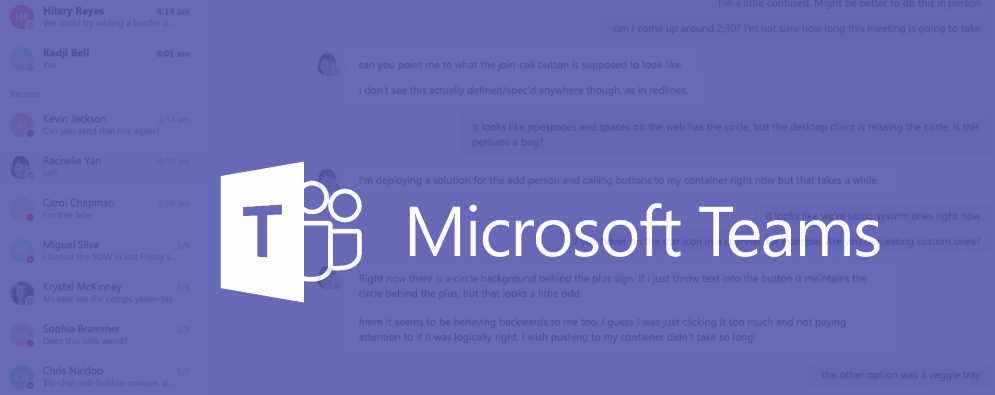
- Clique no seu Foto do perfil na parte superior do aplicativo.
- Selecione Verifique se há atualizações.
- Se uma nova atualização estiver disponível, ela será baixada e instalada quando o computador estiver ocioso.
- Então, saia do seu Times inteiramente.
- Reinicie para verificar novamente.
O cliente de desktop normalmente se atualiza automaticamente e está atualizado na maioria das vezes. Se desejar, você ainda pode verificar as atualizações disponíveis. Para fazer isso, basta concluir o procedimento acima e garantir que eles fornecerão os recursos necessários e os aprimoramentos de velocidade.
Observação: Você deve estar conectado para que as atualizações sejam baixadas.
3. Uma maneira alternativa de verificar as atribuições do Microsoft Teams
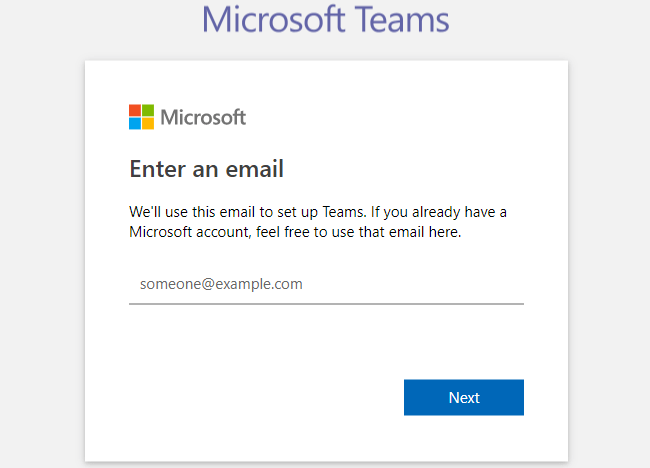
- Vou ao Seção de equipes da barra lateral.
- Selecione a equipe usada para o seu curso.
- No Cliente de equipes, vamos para Atividade em uma única equipe. Aqui você poderá verificar todas as atribuições.
- Clique Atribuições em equipes diferentes para ver se você pode verificar no Guia atribuída, marque ou dê um feedback.
4. Aguarde a notificação de avaliação
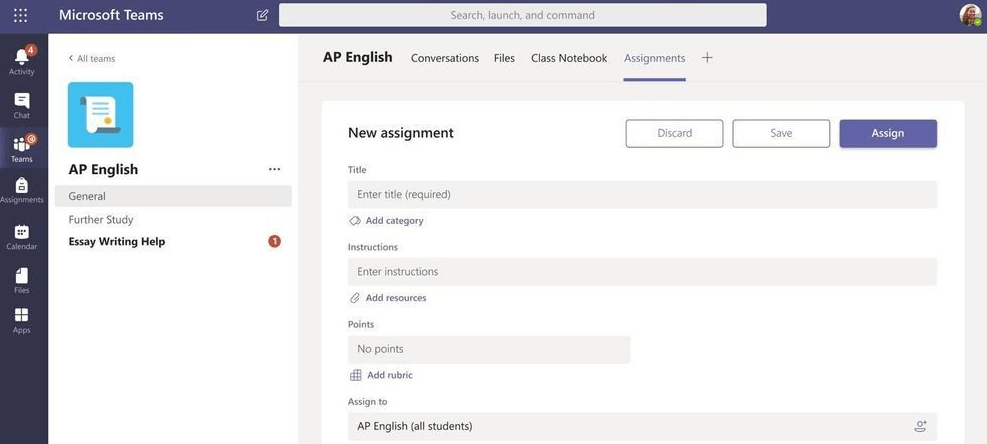
As coisas ficam muito mais fáceis quando se fala sobre uma tarefa concluída e corrigida. Supondo que os alunos possam ver a tarefa em Aba de conversação, eles são livres para completar suas tarefas. A seguir, eles clicam no Ligar opção e enviaram de volta sua tarefa concluída para o professor.
A notificação de avaliação pode restaurar repentinamente o acesso à tarefa que faltava anteriormente. Basta verificar por meio de Aba de atividades.
5. Obtenha o cliente de desktop Microsoft Teams
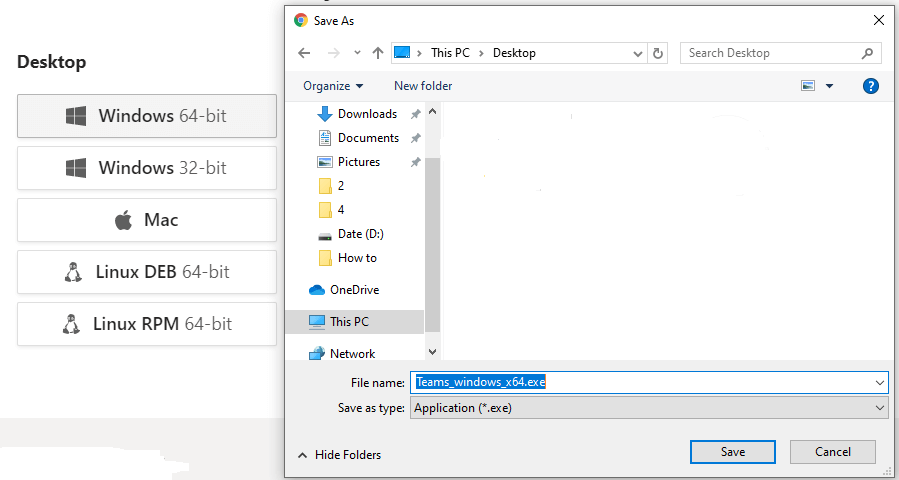
- Visite o oficial Equipes na página de desktop.
- Escolha a versão Desktop para iniciar o download.
- Faça um dos seguintes:
- Escolher Abrir ou Execute este programa a partir de sua localização atual se você deseja iniciar a instalação imediatamente.
- Escolher Salve ou Salve este programa no disco para copiar o download para o seu computador para instalação posterior.
Lembre-se de que as tarefas podem se recusar a aparecer, pois as equipes não funcionam totalmente no Safari. Recomendamos que você pare de procurar as atribuições no cliente da Web do Microsoft Teams no Safari e baixe o cliente de desktop.
Conclusão
Lembre-se de que o Microsoft Teams é uma ferramenta de colaboração usada como uma extensão de uma sala de aula ou como um hub para trabalho em equipe em geral.
Não há como argumentar que as atribuições desempenham um papel importante em qualquer ambiente de trabalho em equipe, então certifique-se de tentar todos os métodos mencionados para resolver o seu problema, mesmo que isso signifique intervir e resolver o problema por conta própria mãos.
Se você ainda não é um usuário do Teams, inscreva-se no serviço Microsoft Teams hoje mesmo.
Se você tiver qualquer outra dúvida ou sugestão, certifique-se de deixá-las na seção de comentários abaixo e nós o verificaremos.
perguntas frequentes
Para adicionar novas atribuições ao Microsoft Teams, navegue até o Nova atribuição botão, adicione o título do respectivo trabalho, insira as instruções e use o Atribuir a opção para selecionar o usuário que será responsável por essa atribuição específica.
Para entregar uma tarefa, você precisa selecionar o cartão de tarefa correspondente em Geral e depois em Tarefas. Em seguida, clique no botão Adicionar Trabalho, carregue seus arquivos e clique no botão Entregar localizado no canto direito da janela.


